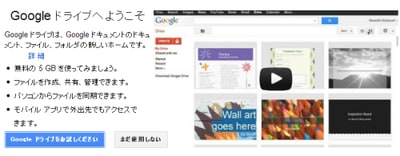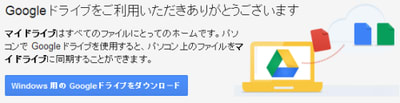『新しいYahoo!カレンダー』 への移行について (2016/10/25実施)
「Yahoo!カレンダー」は、もう長く使っていて、ちょっとした日記です。


途中でサービスのシステムが変わったりもしましたが、これがないとお手上げです。
「Googleカレンダー」などいくつも試しましたが、「Yahoo!カレンダー」が一番使いやすい。
リニューアルしても、その特長がなくならないことを切に願っています。


Todoリストは、「Toodledo」に変更しました。すごく使いやすくてビックリ! めちゃめちゃ活用しています。
2016/12/14 追記
新しいカレンダーになって1か月半。使い方にも慣れてきました。
今日は、こんなお知らせが表示されています。
【新しいYahoo!カレンダーへの移行完了について】
2016年8月29日より新しいYahoo!カレンダーへの順次移行を行っておりましたが、2016年12月14日をもちましてお客さま全員の移行が完了いたしました。
・ Yahoo!カレンダーについてご意見や感想などがございましたら、こちらまで
・ Yahoo!カレンダーについてお困りのことがございましたら、こちらのヘルプページへ
2016/10/30 追記
新しいカレンダー、つかっていると やっぱり調子悪い事があります。
(旧カレンダーの不具合を引き継いでるようなところもある)
以下のお知らせが出たので、11月1日に 10月分までのバックアップをする予定です。
【お知らせ】11月6日(日)に新しいYahoo!カレンダーへの移行に伴うメンテナンスを行います。(2016年10月28日)
2016/10/27 追記
10月27日 緊急システムメンテナンスのお知らせ
■メンテナンス時間 日時:2016年10月27日(木) 19時~21時
この期間は、カレンダーの全サービス(※)がご利用いただけなくなります。
お知らせに気づかなくって、新しいカレンダーがエラーになるので、焦りました。
22時過ぎに使ったら、正常になっていました。でも使いづらいし見づらい。
 2016/10/25 追記
2016/10/25 追記
午前中は、旧バージョンだったのが、お昼過ぎに見たら、
新しいカレンダーに変身していました。
週間表示で使っていますけど、以前より縦長くなり見づらい。
また、予定をちょこっと修正するにも編集画面に変えないとできないなど、軽快さが損なわれました。
いいところは?
2016/09/30 追記
未だ 旧カレンダーのままです。 明日 9月分をバックアップするつもり。
2016年09月30日
【お知らせ】新しいYahoo!カレンダーへの移行により発生する事象について
抜粋:
移行完了後は先行公開版Yahoo!カレンダーから現行版へ戻すことができなくなります。
ヘルプページには、「現行版に戻してから」という記載がありましても、お客様の移行状況によって 戻すことができない場合がありますので、何卒ご了承ください。
2016/09/04 追記
今日はまだ 旧カレンダーです。
リニューアルする前にバックアップをとらなくちゃと思っていたのを、やっと実行しました。
区切り良く 2016年1月~8月までを保存しました。
2016/08/24 追記
【お知らせ】 2016年08月24日
8月29日より新しいYahoo!カレンダーへの移行を開始します。
延期しておりました新しいYahoo!カレンダーへの移行を、下記のとおり実施いたします。
■実施内容
「スマートフォン版Yahoo!カレンダー」の提供終了
「タブレット版Yahoo!カレンダー」の提供終了
「パソコン版Yahoo!カレンダー」新デザインへの切り替え開始
■移行期間 日時:2016年8月29日(月)より順次
期間中に順次実施するため、お客様ごとに移行タイミングが異なります。
移行タイミングになったお客様は、メンテナンス時間中はカレンダーの(※)全サービスがご利用いただけなくなります。
メンテナンスにかかる時間はお客様ごとに異なります。
データ量や共有設定の有無により変動いたします。特に共有が多い場合、時間が長くなります。
メンテナンス時間中は、『予定の入力』『予定の閲覧』などの通常の操作以外に、『リマインダー』などのアラート機能もご利用いただけなくなりますのであらかじめご了承ください。
→
新しいパソコン版Yahoo!カレンダーについて
2016/07/31 追記
今年の夏、カレンダーが生まれ変わります
2016年7月以降順次、カレンダーの表示が新デザインに切り替わります。
現行版に戻すことができませんのでご了承いただきますようお願い申し上げます。
※上記日程については、システムの都合によりただいま延期しております。
お客様には大変ご迷惑をおかけいたしますが、よろしくお願いいたします。
少し遅れてもいいので、しっかり準備してからやって欲しい。
他サービスでは、仕様変更後のトラブルが相次いで、ユーザーはそれに振り回されることが多い。
だいじな 「Yahoo!カレンダー」は、スムーズに新しいものに移行できることを願うばかり。
~~★
~ ~ ~ ~ ☆ ~ ~ ~ ~ ☆ ~ ~ ~ ~
2016/06/29 追記

新しい移行スケジュールです。
準備にじっくり時間をかけてもいいので、移行後のトラブルがないようにお願いしたいですね。
【お知らせ】先行公開版 Yahoo!カレンダーへの移行について 2016年06月23日
■ 移行期間 日時:2016年7月中旬~2016年9月下旬
→
今年の夏、カレンダーが生まれ変わります
かんたんで便利になった新しいYahoo!カレンダー
2016/03/16、3/26 追記
「Yahoo!カレンダー」は、毎日使っています。
「新しいYahoo!カレンダーに切り替わります」と表示されていますが、まだ従来バージョンのままのようです。
とりあえず、自分用メモです。
2016/01/24
これにともなって、あまり使っていなかったTodoリストを、別のWebサービス「Toodledo」にしました。
⇒
Myブログ:Toodledo使ったら便利
2015/12/22 記
愛用の、「Yahoo!カレンダー」がリニューアルらしいですが、移行期限が変更とのこと。
「Yahoo!カレンダー」は、もう長く使っていて、ちょっとした日記です。


途中でサービスのシステムが変わったりもしましたが、これがないとお手上げです。
Googleのカレンダーや その他のカレンダーも試してみるのですが、
やはり、「Yahoo!カレンダー」が使いやすい気がします。
11月末ごろ、順次新しいカレンダーに切り替わるとのお知らせをみて、大慌ててバックアップを取りました。
万が一のとき、EXCELでも使えるといいかなぁと、定期的にバックアップしています。
と言っても、CSVエキスポートは、とっくにできなくなったので、手動です。

どこのサービスにしても、『新しいサービス』というのは概して、誰もがちょっと使いやすくなるけれど 使い込んでいる人には、機能不足になったりすることがあります。
自動で切り替わってからでは 手遅れになる

なんてことがないように 夜っぴて作業しました。
今日、延期のお知らせを見て どっと疲れましたけど、
区切りよく 2015年12月31日までのデータは今までどおりに作れそうです。
もうしばらくは、現行版を使います。


~ ~ ~ ~ ☆ ~ ~ ~ ~ ☆ ~ ~ ~ ~
◇ 3回めのお知らせ (抜粋)
2015年12月22日 新しいYahoo!カレンダーへの移行期限が変更になりました
先般より、新しいYahoo!カレンダーへの移行のお知らせをして参りましたが、移行期限が2016年1月下旬から変更になりましたので、お知らせいたします。
新たな移行期限は未定のため、一時取り外しておりました「現行版に戻る」ボタンを再度設置いたしました。
ご希望のお客様は、現行版もご利用いただけます。
移行期限は延期となりますが、新デザインのYahoo!カレンダーへ一本化するという予定に 変更はございませんので、是非新デザインのYahoo!カレンダーをご利用くださいますようお願いいたします。
新たな移行期限は決まり次第、改めてご案内させていただきます。
今後ともYahoo!カレンダーをよろしくお願いいたします。
◇ 2回めのお知らせ (抜粋)
2015年11月26日 新しいYahoo!カレンダーへの切り替えが始まりました
先日お知らせさせていただいた通り、Yahoo!カレンダーは2016年1月下旬以降「先行公開版 Yahoo!カレンダー」に一本化させていただきます。
一本化後は、現在の先行公開版を正式版として提供いたします。
現在「現行版 Yahoo!カレンダー」をご利用いただいているお客様を、順次新しいYahoo!カレンダーへ切り替えさせていただいております。
新しいYahoo!カレンダーに切り替えたあとは、現行版には戻せません。
◇ 最初に来たお知らせ (抜粋)
2015年10月28日 新しいYahoo!カレンダーに切り替わります
Yahoo!カレンダーでは、現在「現行版」と「先行公開版」の2つのカレンダーサービスを提供しておりますが、安定したサービスの提供を実現するため、2016年1月下旬以降「先行公開版 Yahoo!カレンダー」に一本化させていただくことになりました。
一本化後は、現在の先行公開版を正式版として提供いたします。
つきましては、現在「現行版 Yahoo!カレンダー」をご利用いただいている皆様は、新しいYahoo!カレンダーへの切り替えをお願いいたします。
新しいYahoo!カレンダーへは、2015年11月25日~2016年1月下旬の間に、順次切り替えを行って参りますが、お客様ご自身での切り替えをお勧めいたします。
新しいYahoo!カレンダーの機能や切り替え方法について、詳しくはこちらをご覧ください。
http://switch.calendar.yahoo.co.jp/m/start-newcalendar.php
~ ~ ~ ~ ☆ ~ ~ ~ ~ ☆ ~ ~ ~ ~
2014年3月31日で Androidアプリが終了。